कैसे अपने विंडोज मीडिया प्लेयर 12 लाइब्रेरी का पुनर्निर्माण करने के लिए

अगर आपके पास Xbox 360 या विंडोज मोबाइल हैफोन, तो आपके सभी संगीत और मीडिया को सिंक्रनाइज़ करने पर आपका सबसे अच्छा दांव होगा विंडोज मीडिया प्लेयर 12. अफसोस की बात है, आपको पहले से ही अपने पुस्तकालय को ताज़ा करने और चीजों को साफ रखने में समस्याओं का सामना करना पड़ सकता है।
लेकिन, इन सरल चरणों के साथ, आप कुछ ही क्लिक में अपने संगीत पुस्तकालय का पुनर्निर्माण कर सकते हैं।
विंडोज मीडिया प्लेयर 12 लाइब्रेरी का पुनर्निर्माण कैसे करें
चरण 1 - विंडोज मीडिया प्लेयर नेटवर्क शेयरिंग सेवा को अक्षम करें
सबसे पहले, सुनिश्चित करें कि विंडोज मीडिया प्लेयर बंद है। शुरू करना, क्लिक करें the विंडोज स्टार्ट मेनू ओर्ब तथा प्रकार services.msc खोज बॉक्स में। फिर दबाना दर्ज खोलने के लिए सेवाएं खिड़की.
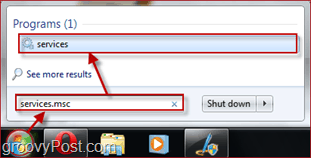
वहाँ से सेवाएं खिड़की खोजें विंडोज मीडिया प्लेयर नेटवर्क शेयरिंग सर्विस। इसे निष्क्रिय करने के लिए, सही-क्लिक करें यह और चुनें रुकें. प्रक्रिया को रोकते समय एक छोटा सा संवाद बॉक्स अस्थायी रूप से दिखाई दे सकता है।
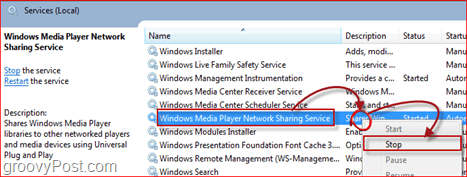
चरण 2 - लाइब्रेरी डेटाबेस फ़ाइल को हटाएं
सेवाओं की खिड़की खुली रखें; हम इसे फिर से की आवश्यकता होगी, बाद में, इस सेवा को फिर से सक्षम करने के बाद हम पहली बार कुछ फ़ाइलों को खत्म ।
खुलना एक्सप्लोरर तथा ब्राउज़ आपका रास्ता:
%USERPROFILE%AppDataLocalMicrosoftMedia प्लेयर.
यहां से नाम की सभी फाइलों को हटा दें CurrentDatabase_***.wmdb तथा LocalMLS_ *.wmdb। (चेतावनी - कई LocalMLS_ *.wmdb फ़ाइलें हैं, उन सभी को हटाना सुनिश्चित करें!) (नोट - "*" एक यादृच्छिक संख्या के लिए खड़ा है, संख्या प्रत्येक मशीन पर अलग है, तो हम वास्तव में नहीं बता सकते है वास्तव में क्या फ़ाइल कहा जाता है ।कुछ फाइलें हैं, हालांकि, आपको उन्हें आसानी से ढूंढना चाहिए।)
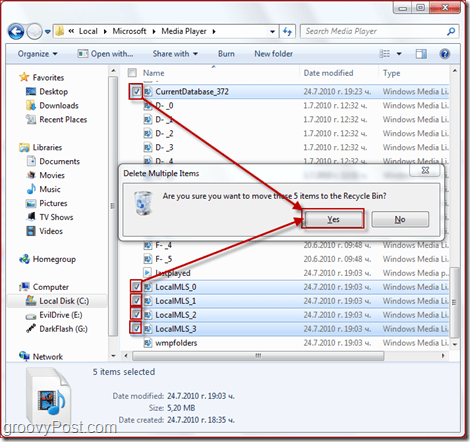
चरण 3 - विंडोज मीडिया प्लेयर नेटवर्क शेयरिंग सेवा को फिर से सक्षम करें
अब आप एक्सप्लोरर विंडो को बंद कर सकते हैं और वापस प्राप्त कर सकते हैं सर्विसेज विंडो. से सेवा खिड़की, खोजें विंडोज मीडिया प्लेयर नेटवर्क शेयरिंग सर्विस फिर, लेकिन इस बार जब क्लिक चुनें शुरू. फिर, एक छोटा सा संवाद बॉक्स अस्थायी रूप से दिखाई देगा जबकि प्रक्रिया खुद को सक्षम बनाती है।
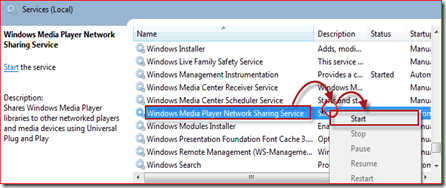
चरण 4 - अपनी लाइब्रेरी को रिफ्रेश करें
अब आपको बस करना है WMP 12 खोलें और अपने पुस्तकालय खुद को पुनर्निर्माण देखो। आपके पास कितने गाने हैं, और आपका कंप्यूटर कितनी तेजी से है, इस के आधार पर यह प्रक्रिया 30 सेकंड से 15 मिनट तक लग सकती है।मेरे छोटे से ४२९ ट्रैक पुस्तकालय के लिए, यह 2 मिनट से भी कम समय लगा, जो जल्दी ध्यान में रखते हुए है कि सब मेरे पटरियों (हां, उन सभी को) एल्बम कला और अन्य सभी जानकारी के साथ टैग कर रहे हैं।
निष्कर्ष:
जब भी आपको WMP 12 के साथ लाइब्रेरी की समस्या हो रही है तो यह चाल निश्चित रूप से आपकी मदद करेगी।लेकिन चलो आशा है कि हम मीडिया प्लेयर मुद्दों और अन्य कष्टप्रद समस्याओं के बारे में सब भूल सकते हैं एक बार विंडोज 7 के लिए सेवा पैक 1 जनता के लिए बाहर खरीदा है।










एक टिप्पणी छोड़ें